Guia de restauração e backup de dados do Windows 7 [Como fazer]

Manter o backup de seus dados é uma parte fundamentalde uso do computador. Infelizmente, é também a única coisa que a maioria dos usuários de computador não sabe ou esquece de fazer. Bem, todas as desculpas se foram agora que o Windows 7 tirou a complexidade do processo e vai incomodá-lo até que você configure um processo de backup em seu sistema. Vamos pular direto para ele.
Como criar um backup do Windows 7
1. No navegador do Windows, vá para Meu computador. Próximo, Clique com o Botão Direito seu local disco rígido (por padrão C :) e Clique Propriedades.
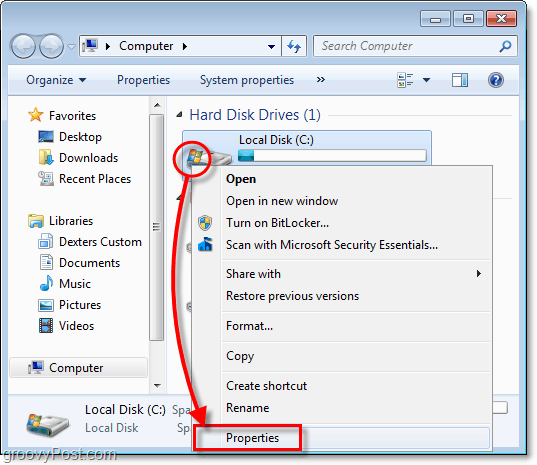
2. Nas propriedades do seu disco local, Clique a Ferramentas guia e depois Clique Faça backup agora.
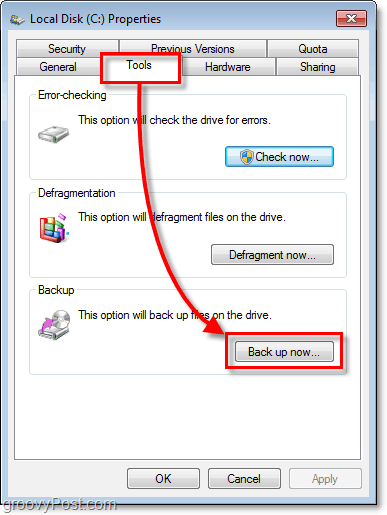
3. No utilitário de backup, Clique Configurar backup.
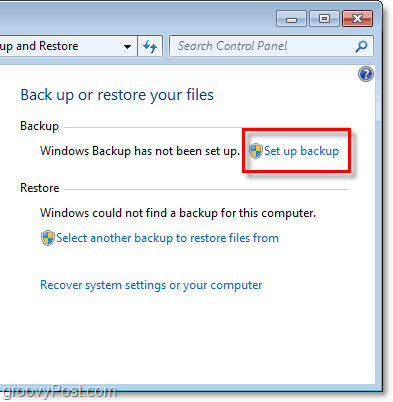
4. Na janela que pode demorar um pouco para aparecer, Selecione qual localização de destino onde você gostaria de salvar seus backups. Sugiro um disco rígido externo, como mostrado no meu exemplo.
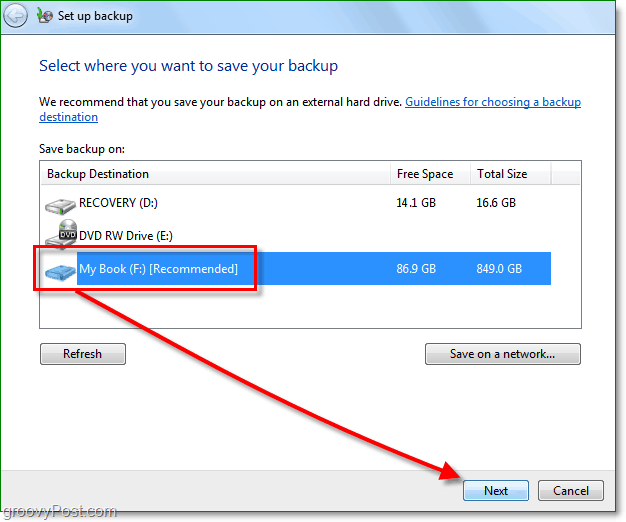
Hoje em dia, você pode pegar um disco rígido externoda Costco por menos de $ 100 que deve ser capaz de fazer backup de TODOS os seus dados e fotos, etc. Outra opção é salvar seus backups na rede. De qualquer maneira, apenas não armazene o backup na mesma unidade que seus dados de origem! Isso é apenas um desastre esperando para acontecer e praticamente anula todo o propósito de um backup.
5. Agora decida se deseja usar pastas de backup padrão ou faça backup de suas pastas escolhendo-as manualmente.
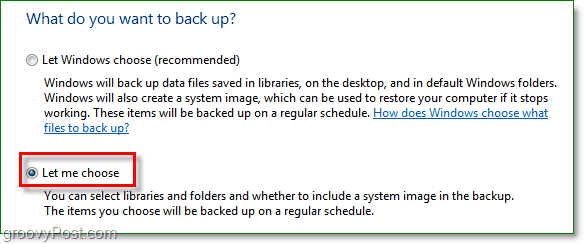
6. Se você escolheu selecionar as pastas e arquivos por conta própria, a próxima parte é onde você poderá fazer isso. Observe a caixa de seleção da imagem do sistema e Verifica a caixa para Inclua uma imagem do sistema de suas unidades: Sistema reservado, (C :). Sugiro esta caixa apenas no caso de a falha ser pior do que apenas dados perdidos.
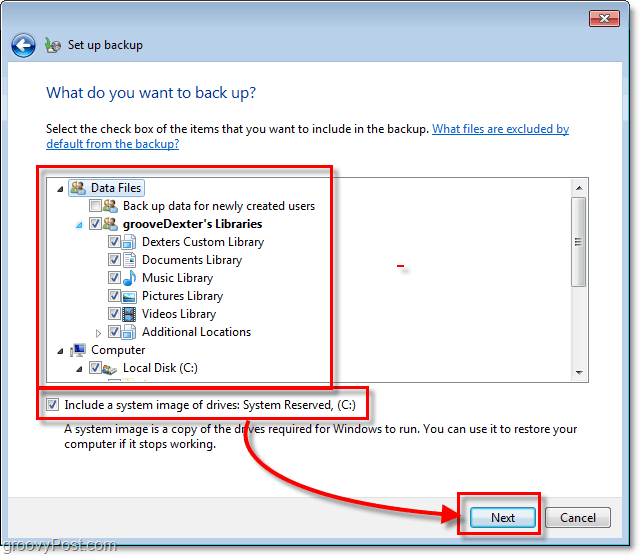
7. Depois de passar para a próxima etapa, você precisará aguardar a conclusão do backup. Você pode Clique Ver detalhes se você quiser os detalhes do que exatamente está acontecendo.
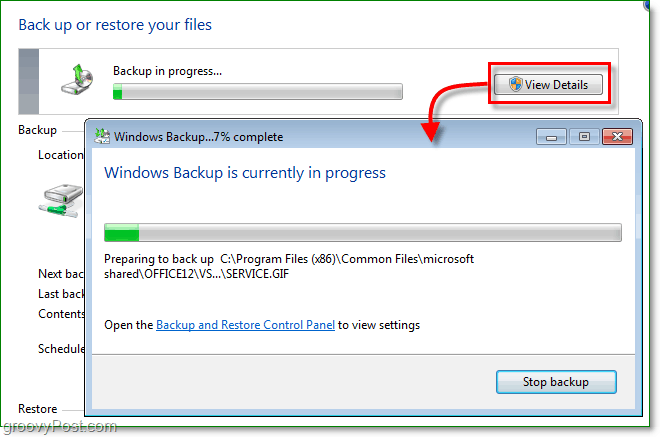
Backup Completo
Agora você deve ter um arquivo de backup salvo e pronto quando você mais precisa.
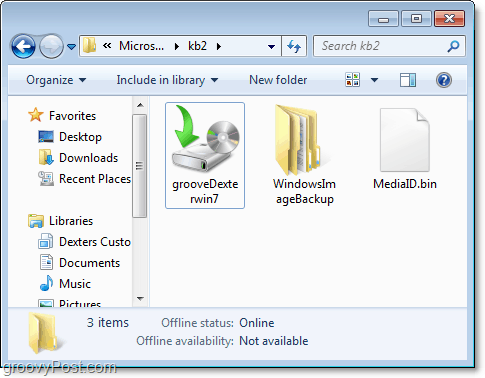
Eu tenho meus dados salvos em backup e agora preciso restaurar algo porque eu apaguei acidentalmente ou alguns dados foram corrompidos. Como eu faço isso?
Como restaurar arquivos do backup
8. Volte para a ferramenta de utilitário de backup, mas, desta vez, Clique Restaurar meus arquivos.

9. No lado direito de Restaurar arquivos Selecione seu Arquivos ou pastas que você gostaria de restaurar de sua cópia de backup.
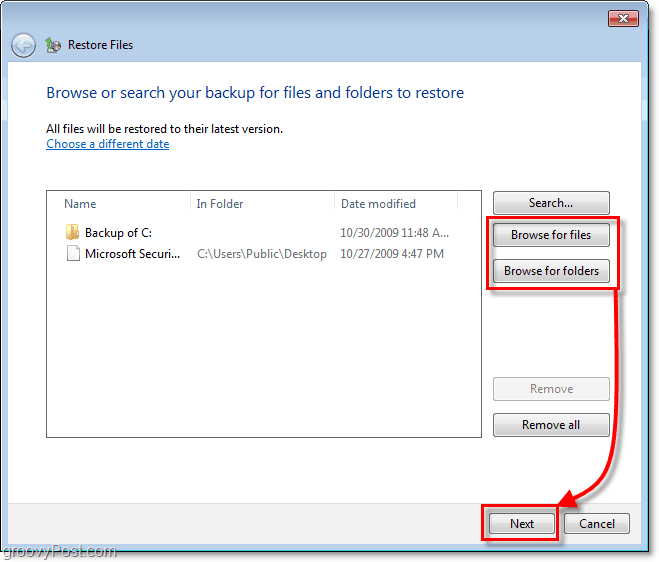
10. Na próxima janela, dependendo de seus arquivos ecircunstâncias, você precisará decidir se deseja restaurar seus arquivos no local original (substituir) ou se deseja salvar as restaurações como cópias para outra pasta.
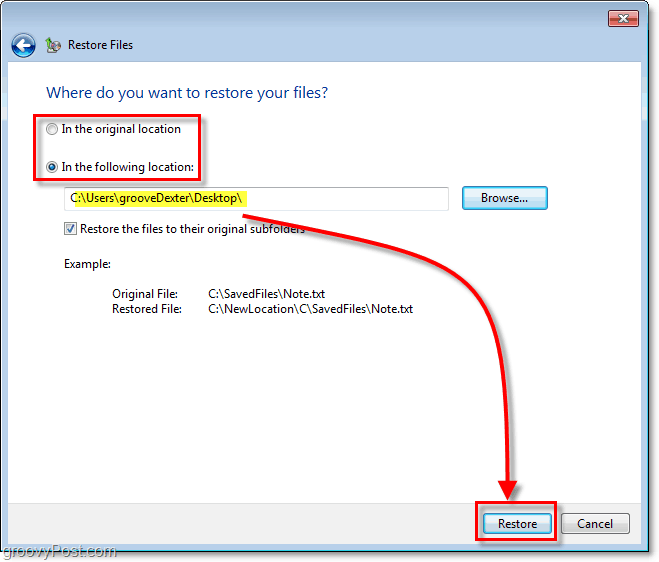
Essa foi fácil. Mas e quanto ao espaço em disco, os backups não usam muito? A resposta é sim; Os backups podem ocupar muito espaço no seu disco rígido, mas também podemos corrigir esse problema.
Ajuste as configurações de tamanho do backup
11. De volta à tela do utilitário de backup, Clique Gerenciar Espaço sob seu backup.
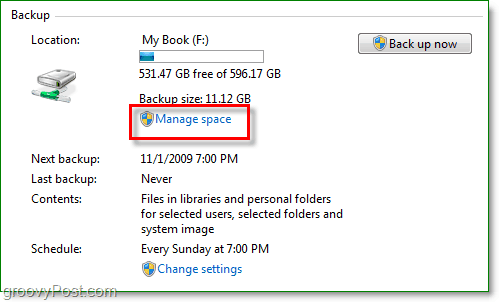
12. A partir daqui, você pode excluir backups antigos por Clicando Visualize backups. Você também pode Clique Mudar configurações se desejar manter apenas a imagem mais recente definida em seu backup automático. Eu recomendo fazer os dois.
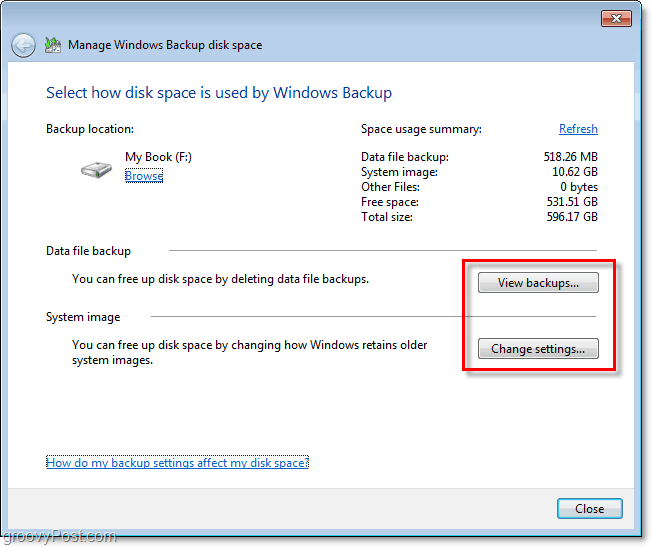
Tudo feito
Com o Windows 7, a Microsoft intensificou seu jogona área de backup de computador ou recuperação de desastres como eu chamo Já abordamos algumas maneiras diferentes de proteger seu PC e dados de uma falha do sistema usando um ponto de restauração do sistema, bem como uma imagem do sistema. Como você pode ver no Backup do Windows, você deve ter todas as ferramentas de que precisa para proteger seus dados sem gastar um centavo.








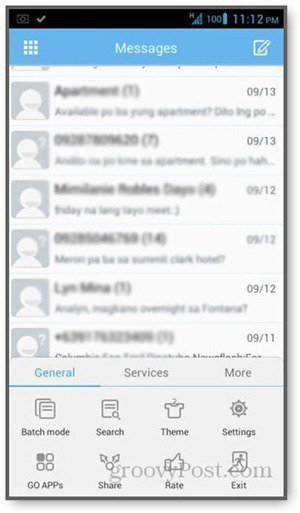

Deixe um comentário